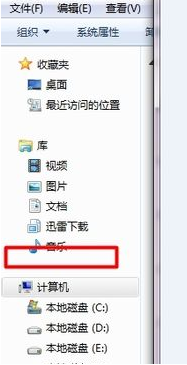資源管理器中的文件夾窗口左側有很多圖標,包括庫、桌面、計算機等,真正有需要的並不多,反而顯得很紛雜煩亂,那要怎麼刪除掉一些呢?下面就和筆者一起來看看刪除掉其中家庭組圖標的方法。
1、按win+R,打開“運行”,在運行對話框中鍵入“regedit”打開注冊表編輯器;
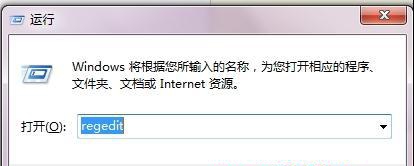
2、在“注冊表編輯器”中,展開並定位到“HKEY_CLASSES_ROOT/ CLSID{B4FB3F98-C1EA-428d-A78A-D1F5659CBA93}/ShellFolder”;
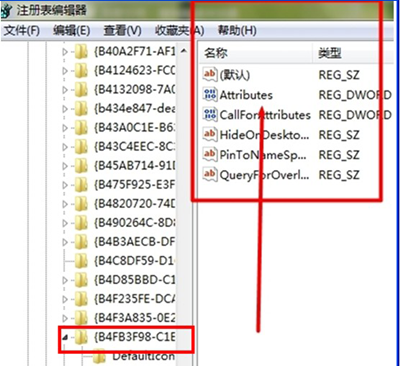
3、然後鼠標右擊ShellFolder,然後選擇“權限”選項;雨林木風xp系統下載 http://www.ylmfwin7.com/xpxitong/
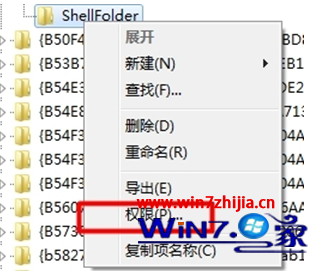
4、在打開的ShellFolder權限設置窗口中中,選擇Administrators賬戶,把權限選擇為全部允許,點擊確定按鈕;
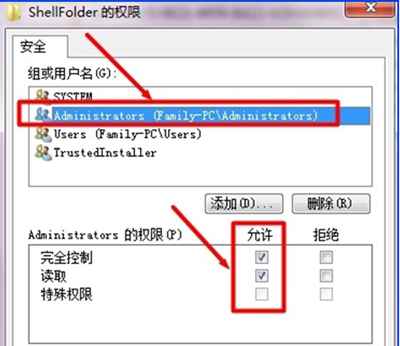
5、雙擊右側中的Attributes,編輯它的數值;
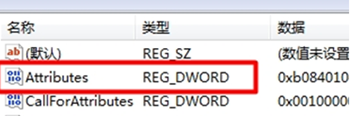
6、在彈出的的窗口中,將b080010c改為b090010d,然後點擊確定即可。
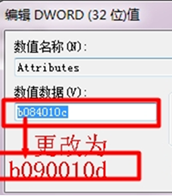
7、重啟系統即可,再去看一下是不是發現家庭組的圖標已經沒有了。